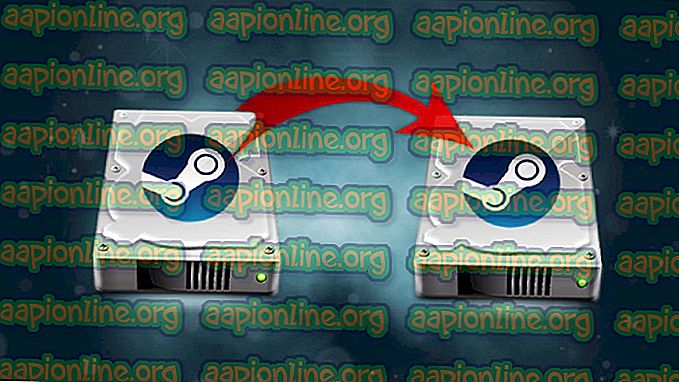Az egyéni háttér beállítása az új lapokhoz a Google Chrome-ban
Van egy bizonyos felhasználói kategória, amely inkább a testreszabási lehetőségeket részesíti előnyben, mint bármi más. A Google Chrome kétségkívül az egyik legbiztonságosabb és legstabilabb böngésző a piacon. Messze a legnagyobb piaci részesedéssel rendelkezik, de az egyik fő ok, amiért egyes felhasználók a többi böngésző alternatívát részesítik előnyben, azért, mert a Google Chrome nem rendelkezik elegendő testreszabási lehetőséggel az igényeik kielégítéséhez.
Nos, a Chrome 68-as verziójától kezdve ez jobbra változott, mert a fejlesztők új testreszabási lehetőségeket vezettek be. Többek között megváltoztathatja a megnyitott Új lapok alapértelmezett hátterét kiterjesztés használata nélkül.

Ez az eljárás azonban nem egyszerű, mivel a szolgáltatás alapértelmezés szerint nem engedélyezett. Tehát valószínű, hogy nem fogja felfedezni, hogyan kell ezt megtenni megfelelő útmutatás nélkül. Mivel mindig az olvasóink segítségére törekszünk, egy lépésről lépésre készítettünk útmutatót, amely beépített módszerrel segít megváltoztatni a Chrome Új lap oldalainak hátterét. Az utókor számára útmutatót is mellékelünk erre egy Chrome-kiterjesztéssel.
Kezdjük!
1. módszer: Az Új lap oldalak háttérének megváltoztatása a Chrome beépített módszerével
Kezdjük azzal, hogy tudatjuk velünk, hogy ez a szolgáltatás alapértelmezés szerint nem engedélyezett. Mivel ez még mindig a kísérleti szakaszban van, a fejlesztők úgy döntöttek, hogy rejtették a szélesebb közönség számára. De amennyire tudjuk, nem érkezett jelentés olyan instabilitásokról, amelyeket az új lapok háttere okozna.
További beavatkozás nélkül kövesse az alábbi lépéseket, hogy engedélyezze a pár lehetőséget, amelyek lehetővé teszik az egyedi háttér beállítása az új lapok oldalához a Google Chrome-ban:
- Nyissa meg a Google Chrome-ot, és írja be az „ chrome: // flags /” az alkalmazás tetején található címsorba, és nyomja meg az Enter billentyűt. Ez a rejtett beállítások lap kísérleti funkciókkal rendelkezik.

- Görgessen lefelé a listán, és keresse meg az Engedélyezés lehetőséget a Google helyi NTP segítségével . Miután odaért, változtassa meg a hozzá tartozó alapértelmezett legördülő menüt Alapértelmezésről Engedélyezettre .

- Ezután keresse meg újra a listát, és keresse meg az Új lap oldal háttere lehetőséget . Ugyanúgy, mint korábban, állítsa a hozzá tartozó legördülő menüt Engedélyezve értékre.

- Miután mindkét beállítást engedélyezte, a képernyő alján kék felszólítást kell látnia, amely felszólítja az újraindításra. Ehhez kattintson a Újraindítás gombra a Google Chrome újraindításához.

- Miután újraindította böngészőjét, egyszerűen nyisson meg egy új fület, és kattintson a fogaskerekek ikonra a képernyő jobb alsó részén.

- Ha megérkezett, két választási lehetősége van. Vagy kattint a Chrome hátterére, és választhat a Google által a Google Fotókból letöltött stock képek közül, vagy kattintson a Kép feltöltése és a saját háttér feltöltése elemre.

- Ha bármikor unatkozni szeretne, és visszatérni az alapértelmezett háttérhez, egyszerűen lépjen be ugyanazon beállítások menübe, és kattintson az Alapértelmezett háttér visszaállítása elemre.

2. módszer: Az Új lap oldalak háttérének megváltoztatása egy Chrome kiterjesztéssel
Ha nem akarja megváltoztatni a beállításokat a Chrome kísérleti funkcióinak menüjén, akkor van egy kiterjesztés, amely lehetővé teszi, hogy ugyanolyan módon módosítsa az Új lapok hátterét.
Az egyéni háttér és az Egyéni új lap háttér összeillesztése meglehetősen egyszerű, de ennek a módszernek a hátránya, hogy nem fogja tudni böngészni a Google által kiválasztott háttérrel. Sőt, nem szabad 5 MB-nál nagyobb képet feltölteni.
Ha úgy dönt, hogy az Egyéni új lap háttér kiterjesztését használja a megnyitott új lapok háttérének megváltoztatására, kövesse az alábbi lépéseket:
- Látogassa meg ezt a linket ( itt ) és kattintson a Hozzáadás a Chrome-hoz elemre a kiterjesztés telepítéséhez.

- Erősítse meg a Custom New Tab Background kiterjesztés telepítését a kiterjesztés hozzáadása elemre kattintva.

- A bővítmény telepítése után nyisson meg egy új fület. Ha a rendszer felszólítást kap arra, hogy egy kiterjesztés megváltoztatta az alapértelmezett viselkedést, kattintson a Megőrizze ezeket a módosításokat elemre.
- Az új lapon kattintson a jobb felső sarokban lévő kis ikonra.

- Ez megnyit egy ablakot, amelyben böngészhet a számítógépes fájlokban, és kiválaszthat egy egyéni hátteret, amelyet felhasználhat az Új lapokhoz . Miután beállította az egyéni képet, ez megjelenik minden új lapon, amelyet a jövőben megnyit.
- Ha úgy dönt, hogy megszabadul a kiterjesztésről, egyszerűen írja be a „chrome: // extensions /” elemet a tetején található sávba, és nyomja meg az Enter billentyűt . Ezután a Bővítmények lapon keresse meg az Egyedi új lap háttér kiterjesztését és kattintson az Eltávolítás gombra.